刚开始使用win10系统的朋友会发现,win10系统隐藏了wifi热点,需要我们重新创建wifi热点,然而在设置wifi热点的时候无法启动承载网络,出现了这样错误提示要怎么解决呢?下面给大家带来无法启动承载网络的解决方案。
使用笔记本办公中,有时候会用到笔记本来创建WiFi来分享给其他设备连接,不知道是不是操作方案有错误导致了“无法启动承载网络”,很纳闷啊,怎么回事,之前还好好的呢?那就来告诉你遇到这样问题怎么快速解决吧。
下面是创建WiFi热点出现“无法启动承载网络”的解决方法;

承载网络系统软件图解1
原因1:未开启服务
1、开启服务即可解决。首先打开开始菜单,输入cmd,进入命令行模式。
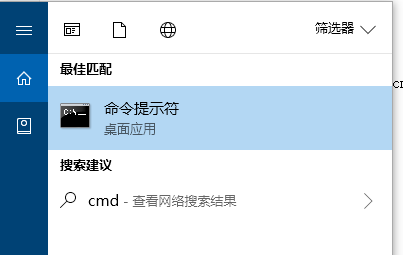
无法承载网络系统软件图解2
2、输入netsh wlan set hostednetwork mode=allow,回车。
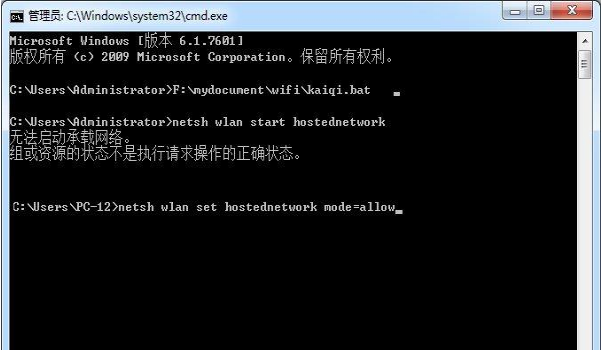
无法承载网络系统软件图解3
3、出现以下提示即为成功。
![]()
无法承载网络系统软件图解4
4、再重新开启热点,成功。
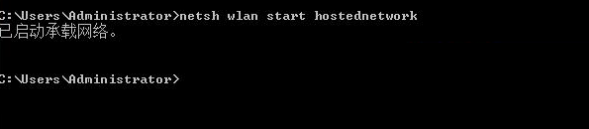
无法承载网络系统软件图解5
原因2:网卡驱动问题
1、到官网下载网卡驱动,最好找到你电脑相应的驱动;
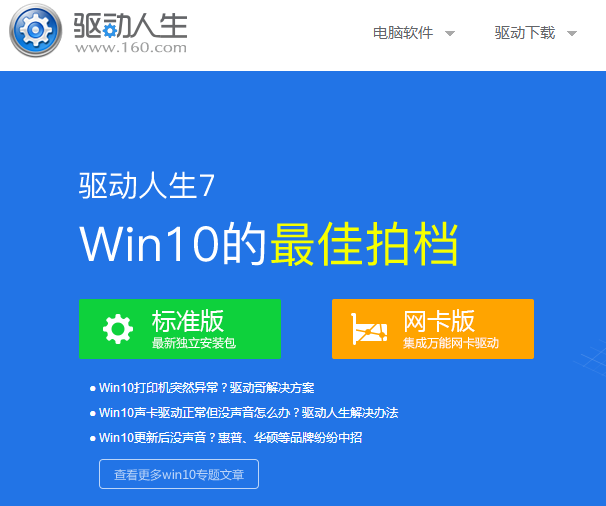
承载网络失败系统软件图解6
2、也可以下载“驱动精灵”或者“驱动人生”等驱动软件,一键扫描你的电脑驱动的情况,可以在线升级;
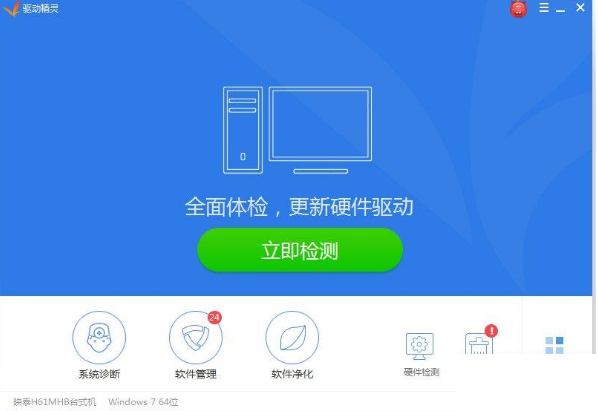
无法承载网络系统软件图解7
3、安装完网卡驱动之后重启电脑即可。
以上就是创建WiFi热点出现“无法启动承载网络”的解决方法。